Mozilla Firefox, o simplemente Firefox, es un navegador web gratuito y de código abierto desarrollado por la Fundación Mozilla y su subsidiaria, Mozilla Corporation.
Firefox utiliza el motor de renderizado Gecko para mostrar páginas web, que implementa los estándares web actuales y esperados. En 2017, Firefox comenzó a incorporar nuevas tecnologías con nombre en código Quantum para fomentar la simultaneidad y una interfaz de usuario más intuitiva. Firefox está disponible para Windows 7 y versiones posteriores, macOS y Linux.
Sus puertos no oficiales están disponibles para varios sistemas operativos Unix y similares a Unix, incluidos FreeBSD, OpenBSD, NetBSD, illumos y Solaris Unix. Firefox también está disponible para Android e iOS. Sin embargo, debido a los requisitos de la plataforma, la versión de iOS utiliza el motor de diseño WebKit en lugar de Gecko como todos los demás navegadores web de iOS. Una versión simplificada de Firefox también está disponible en Amazon Fire TV, como uno de los dos navegadores principales disponibles con Silk Browser de Amazon.
Cuando navega por Internet y visita diferentes sitios, su navegador guarda varios contenidos y datos en un almacenamiento temporal. Este búfer se llama "caché". Para deshacerse de la pelusa, debe borrar el caché de vez en cuando. En las siguientes instrucciones paso a paso, le mostraremos cómo lograr esto en los diferentes navegadores de su PC.
Un caché es una pieza de datos que los navegadores y otras aplicaciones guardan mientras usa Internet. Aunque está diseñado para hacer que los sitios web se carguen más rápido, demasiada información almacenada en caché puede provocar un rendimiento deficiente y velocidades de carga lentas. En este artículo, discutiremos cómo borrar un caché en Mozilla Firefox y examinaremos cuándo y por qué debería hacerlo.
Cómo borrar caché y cookies en Mozilla Firefox en Windows
Las instrucciones a continuación lo ayudan a borrar el caché y las cookies en Firefox para solucionar los problemas causados por el adware en Windows.
• Haga clic en el botón de menú ≡ en la esquina superior derecha de Mozilla Firefox.
• Elija Biblioteca en el menú desplegable.
• En el panel Biblioteca, vaya a la sección Historial.
• Haga clic en Borrar historial reciente.
• En el menú desplegable junto a Intervalo de tiempo para borrar, seleccione Todo.
• Marque todas las casillas de verificación y luego haga clic en el botón Aceptar.
Esto eliminará todo el historial de navegación, caché y cookies en Mozilla Firefox.
Sin usted, esta web no existiria. Gracias por visitarme, espero que le haya gustado y vuelva. Gracias ☺️
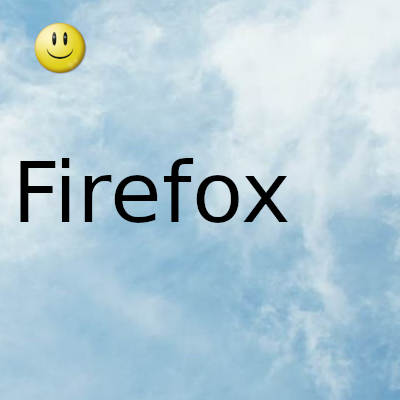
Fecha actualizacion el 2022-02-01. Fecha publicacion el 2022-02-01. Categoria: firefox Autor: Oscar olg Mapa del sitio Fuente: bollyinside